
#イラレ豆知識 真に正しい整列とは!?“プレビュー境界を使用”を使いこなせ
皆様おはこんばんチワッス!ゲラです!
さてさて今回のテーマは
真に正しい整列とは!?“プレビュー境界を使用”を使いこなせ
でございます!
皆さまは“正しく整列している自信”はありますでしょうか??(迫真
整列パネルで整列してるから俺は正しく整列できてるんだ!と過信しているそこのアナタ!ヒジョ〜〜〜に危ないです!
試しにこの太線の四角形と、塗りの四角形を整列してみましょう!

するとこのように、実際の見た目ではなくパスに対して整列されるので線の太さの半分ずれてしまうんですね…
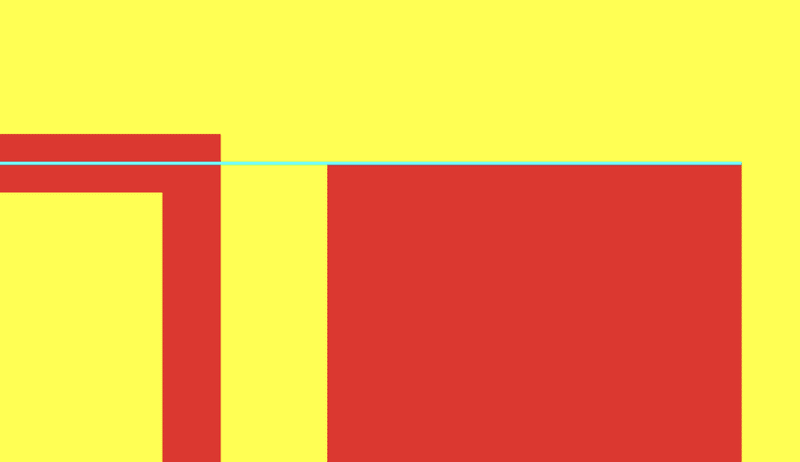
これはイラストレーターの仕様上そういうもので、実際の見た目に対して正しく整列されるのではなく、パスのラインに対して整列するようになっているのです!
これを正しく整列するにはここから線の半分の距離分上にずらせば済むんですが…そんなめんどくさい事してられねえッッッッっ!!!!
線のオブジェクトに何かを整列したいときに、毎回線の半分の距離をずらすなんて効率も悪いしめんどくさすぎます!
ただご安心ください!そんなときに今回紹介する「プレビュー境界線を使用」を使えば簡単に解決することができます!
整列パネルの右上オプションから「プレビュー境界線を使用」にチェックを入れるだけ!

もしくは環境設定の一般タブにも同じ項目がありますのでこちらからでも大丈夫です!
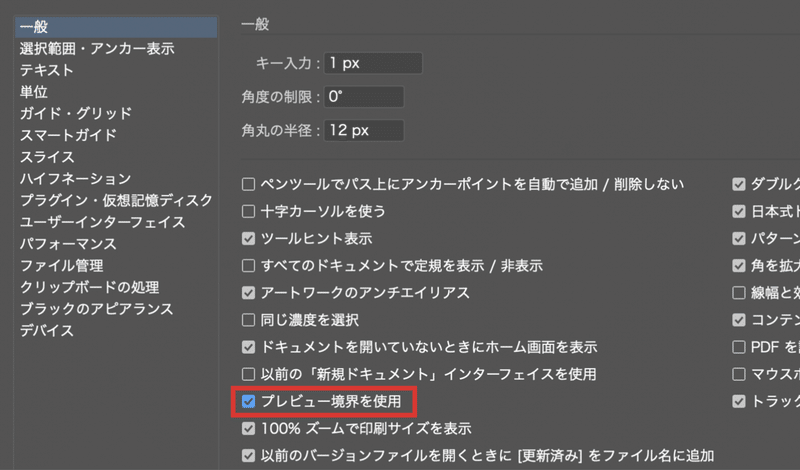
ここにチェックを入れて、再度整列してみましょう!

今度はパスではなく、実際の線に対してキチンと整列することができました!
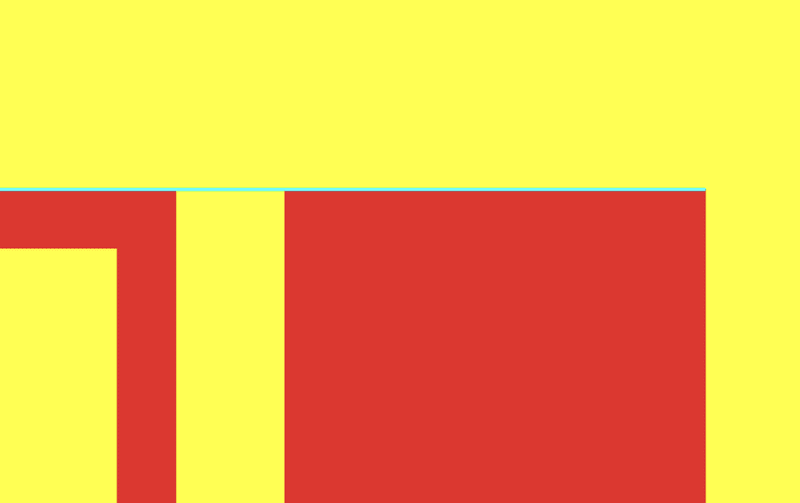
このようにプレビュー境界を使用を使えば、パスに対してではなく実際の線に対して正しく整列することができます!
太い線に対しての整列で悩んでいる方は是非是非この「プレビュー境界を使用」をマスターしてあげましょう!
ぜひぜひお試しくださいませ!
そんじゃまたなお前らwwwwwwwwバァイwwwwwwwwww
\デザイナーに超役立つ素材配布アカウント!ぜひフォローお願いします/
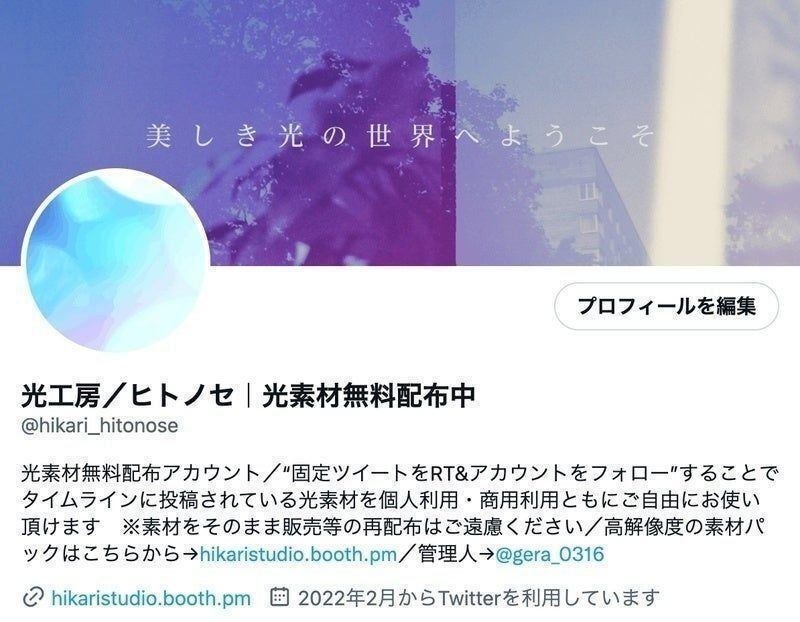
Twitterでデザインや創作にめちゃくちゃ役立つ"光素材"を無料配布しております!
僕も仕事でよく使いますがデザインや作品に一瞬でこなれ感を出すことができるめちゃくちゃ便利な素材です!
下記条件を満たすことで、タイムラインに投稿されている光素材を個人商用問わず無料でご使用いただけます。
— 光工房/ヒトノセ|光素材無料配布中 (@hikari_hitonose) October 10, 2022
✨この固定ツイートをRT&イイネ
✨@hikari_hitonoseをフォロー
※使用方法は画像参照
Twitter未公開 & 印刷物や大きな作品にも使える高解像度パック↓https://t.co/G9SOJXsEmo pic.twitter.com/Nfy7Nb0DPw
■固定ツイートをいいね&RT
■本アカウント(@hikari_hitonose)をフォロー
以上の条件を満たすことでタイムラインに投稿されている光素材が個人・商用問わず無料でお使いいただけますのでぜひぜひご活用ください!
使い方はとっても簡単!!こちらの記事をご参照ください!!
\Twitter未公開&印刷でも使える超高解像度版素材はBOOTHにて販売中/
光工房/ヒトノセ BOOTH店
光フィルター素材集 Pack01
光フィルター素材集 Pack02
光フィルター素材集 Pack03
光フィルター素材集 Pack04
光フィルター素材集 Pack05
新作パックも随時追加です♫
この記事が気に入ったらサポートをしてみませんか?
